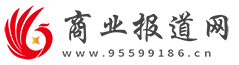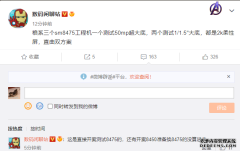win10任务栏卡死(win10开机有时候任务栏会卡死,处于一种假死状态,怎么搞定)
2022-08-12 11:19 阅读: 评论:Win10任务栏假死的解决方法:
解决方法一:重启“Windows资源管理器”。 直接按键盘组合键“Ctrl+Alt+Del”打开“任务管理器”,切换到“进程”选项卡,选中“Windows资源管理器”项,点击“重新启动”按钮。
待”Windows资源管理器“重启完成后,再尝试右击任务栏。
解决方法二:重新“部署操作进程”。
1、点击桌面左下角的“Cortana”语音搜索框,输入“PowerShell”,并从搜索结果中找到如图所示的工具并右击,从其右键菜单中选择“以管理员身份运行”项。
2、此时将以“管理员”身份运行“Windows PowerShell”程序,将以下命令复制粘贴到命令提示符界面,并按回车以执行:Get-AppXPackage -AllUsers | Foreach {Add-AppxPackage -DisableDevelopmentMode -Register "$($_.InstallLocation)AppXManifest.xml"
}3、最后耐心等待“系统部署进程”操作的完成,整个过程大概需要2至10分钟左右的时间。最后就可以尝试右击任务栏执行其它相关操作啦。
解决方法三:针对右击任务栏应用图标时弹出菜单缓慢的情况,通常是由于加载“最常访问”列表造成的。
1、点击桌面左下角的“开始”菜单,从其扩展菜单中点击“设置”按钮。
2、打开“设置”窗口中,找到“个性化”项点击进入。打开“个性化”界面后,切换到“开始”选项卡,关闭“在’开始‘屏幕和任务栏的的跳转列表中显示最近打开的项”项。
解决方法四:通过新建Windows用户来重置系统设置,导致任务栏出现“假死”、“右击无反应”现象的其它原因可能是系统设置不当所造成的。
对此可以通过创建新用户来尝试解决问题。
1、依次进入“控制面板”-“用户管理”-“管理其它用户"界面。
2、从”选择要更改的用户“界面中,点击“在电脑设置中添加新用户”按钮,以创建新用户。通过新用户登陆即可解决任务栏右键无反应的问题。
特别声明:
本文来源于网络,请核实广告和内容真实性,谨慎使用,本站和本人不承担由此产生的一切法律后果!